
|
<第3回> |
データベースを配置する 兵庫県立西宮香風高等学校 松本吉生 ymatsumoto@hyogo-c.ed.jp |
 |
| <<前のページへ | |||
|
共有フォルダを作る | |||
|
InfoPathが接続するためのAccessデータベースファイルができたら、それをネットワーク上のコンピュータから接続できるようにする。そのために、ネットワーク上のコンピュータにフォルダを作り、ネットワーク共有できるようにしておく。 このときネットワーク全体はActive Directoryで管理していなくてもよい。単なるワークグループ環境でもいいのだ。ただしユーザー管理を行うためにはActive Directoryの管理下にあることが必要である。ネットワークの設計から行うときには、ぜひActive Directoryの導入を検討してほしい。 またセキュリティ上も、このように条件なしのデータ共有状態は望ましくないことを忘れないでいただきたい。このページでは、あくまでも手軽にクライアントサーバ型データベースを作ることを説明しているので、悪意のあるユーザーやウィルスなどのセキュリティ対策は考慮していないことを明記しておく。 ここではネットワーク上に「SHARE」という名前のコンピュータがあり、そのコンピュータに作られた共有フォルダに「DB」という共有名をつけることにする。データベースはクライアントのInfoPathから更新されるので、「ネットワークユーザーによるファイルの変更を許可する」にチェックを入れておく。 | |||
 |
|||
|
このとき、共有フォルダのネットワーク上の場所は、次のように記述できる。 \\SHARE\DB |
|||
|
Accessデータベースファイルを共有フォルダに配置する |
|||
|
共有フォルダができたら、先に作ったAccessデータベースファイルを、この共有フォルダに配置する。 |
|||
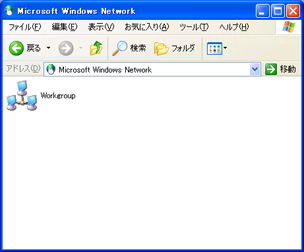 |
|||
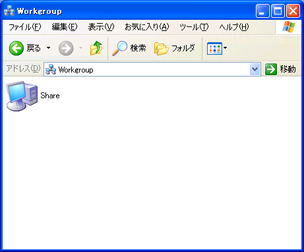 |
|||
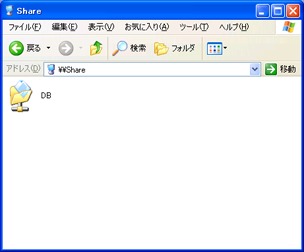 |
|||
 |
|||
|
このとき、Accessデータベースファイルのネットワーク上の場所は、次のように記述できる。 \\SHARE\DB\成績管理.mdb |
|||
| このページのまとめ | |||
|
このページでは、ネットワーク上のコンピュータに共有フォルダを作り、Accessデータベースファイルを配置することを説明した。このとき、ネットワークは必ずしもActive Directory環境でなくてもよい。これでネットワーク上でデータベースを利用できる基本的な環境はできた。次回はこのAccessデータベースファイルにInfoPathから接続し、データを編集するフォームを作る。 なお、このページでは、特に断りのない限り、Access2003とInfoPath2003を使って説明している。クライアントコンピュータのOSはWindowsXPで、サーバは特に使っていない。 | |||
| mailto:ymatsumoto@hyogo-c.ed.jp :←ここをクリックして筆者にメールを送る | |||
|
matsumotoyoshio.com 2007/12/22 | |||